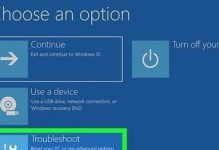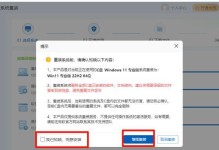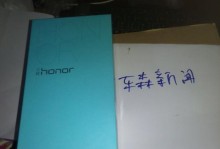在使用笔记本电脑的过程中,由于各种原因可能导致系统出现故障或变得缓慢,此时我们可以通过使用U盘来进行系统重装,以恢复电脑的正常运行。本文将详细介绍如何使用U盘重装笔记本系统,并解决常见问题。

一、准备工作:选择合适的U盘和操作系统镜像文件
1.选择适合自己电脑型号的操作系统镜像文件,并下载到本地。
2.插入一个空白的U盘,并确保其容量足够装下操作系统镜像文件。

二、制作U盘启动盘
1.格式化U盘:插入U盘后,在“我的电脑”中找到U盘的盘符,右键点击选择“格式化”,在弹出的对话框中选择默认参数进行格式化。
2.下载制作工具:搜索并下载一个可用的制作U盘启动盘的工具,如“Rufus”等。
3.安装并运行工具:双击打开下载好的制作工具,按照提示完成安装,并运行该工具。

三、制作U盘启动盘
1.选择U盘:在制作工具的界面中,选择插入的U盘作为制作的目标盘符。
2.选择镜像文件:点击工具界面上的“选择”按钮,找到之前下载的操作系统镜像文件,并选择。
3.设置启动方式:确保制作工具上的启动方式选择为“U盘模式”或“USB-HDD模式”。
4.开始制作:点击工具界面上的“开始”按钮,等待制作过程完成。
四、设置电脑启动顺序为U盘启动
1.重启电脑:将制作好的U盘插入待重装系统的笔记本电脑,并重启电脑。
2.进入BIOS设置:开机时按下相应键(一般是F2、F8或Delete键)进入BIOS设置界面。
3.修改启动顺序:在BIOS设置界面中找到“Boot”或“启动”选项,将U盘设为第一启动项。
4.保存并退出:按下相应键(一般是F10键)保存修改并退出BIOS设置。
五、安装操作系统
1.重新启动电脑:退出BIOS设置后,笔记本电脑将会重新启动。
2.按照提示安装:根据操作系统安装界面上的提示,选择合适的语言、时区等设置,并点击“下一步”进行安装。
3.选择安装位置:在安装界面上选择之前格式化的系统分区作为操作系统的安装位置。
4.等待安装完成:安装过程需要一段时间,请耐心等待,不要操作电脑。
六、配置系统与驱动
1.登录系统:安装完成后,系统会要求您设置用户名、密码等信息,根据提示进行操作。
2.自动更新驱动:系统会自动识别并安装一部分驱动,但建议手动下载官方驱动并安装,以确保电脑正常工作。
七、常见问题解决
1.系统无法安装:可能是U盘制作不正确,请重新制作U盘启动盘。
2.电脑无法进入BIOS设置:请确认按键是否正确,或参考电脑的使用手册。
3.驱动无法正常安装:请确认驱动是否与操作系统版本相匹配,或参考官方文档。
通过本文的详细教程,您可以轻松使用U盘重装笔记本系统,并解决常见问题。记住备份重要数据,在操作过程中小心谨慎,以免造成不必要的损失。重装系统后,您的笔记本电脑将焕然一新,为您提供更好的使用体验。